بالإضافة إلى الاستمتاع بخيارات البث المضمنة على جهاز Roku ، يمكنك دفق ملفات وسائط متنوعة من جهاز Apple الخاص بك إلى جهاز Roku باستخدام تقنية AirPlay من Apple.
إذا كان جهاز Roku الخاص بك متوافق مع AirPlay ، يمكنك دفق الموسيقى والصور ومقاطع الفيديو من iPhone و iPad و Mac إلى شاشتك التي تدعم Roku. للقيام بذلك ، ستحتاج أولاً إلى إعداد AirPlay على جهاز Roku.
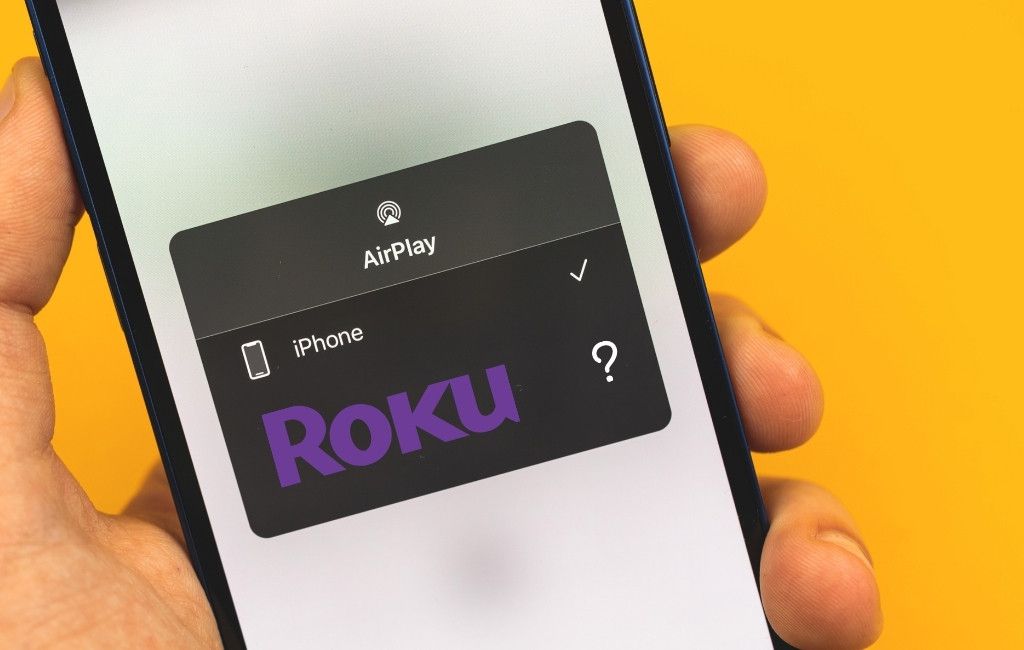
الخطوة 1: تحقق من توافق الجهاز مع AirPlay
لدفق الوسائط من أجهزة Apple إلى Roku ، يجب أن يدعم كل من Roku وجهاز Apple AirPlay 2.
للتحقق مما إذا كان جهاز Roku يدعم AirPlay من Apple التقنية ، ابحث أولاً عن رقم طراز Roku وإصدار البرنامج كما يلي:
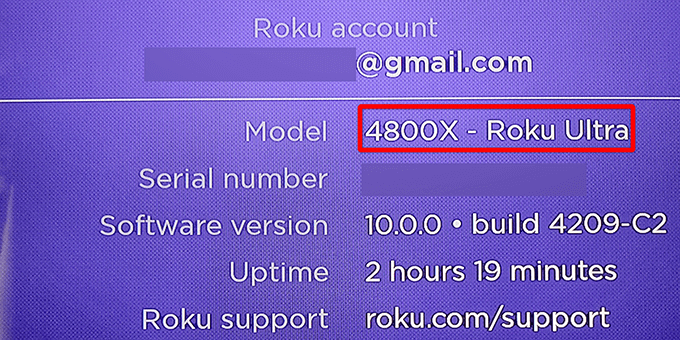
الآن طابق رقم طراز Roku مع الأجهزة التالية التي تدعم AirPlay. بالإضافة إلى ذلك ، إذا كان طراز Roku لديك واحدًا مما يلي ، فيجب أن يعمل الطراز Roku OS 9.4 أو أحدث.
إذا كان طراز Roku الخاص بك مدرجًا في القائمة التالية ، فإن طرازك يدعم AirPlay ، ولكن يجب أن يعمل بنظام Roku OS 10.0 أو إصدار أحدث.
لاستخدام AirPlay على أجهزة Apple الخاصة بك ، يجب أن يكون جهاز iPhone و iPad الذي تستخدمه يعمل بنظام iOS 11.4 أو إصدارًا أحدث. على جهاز Mac الخاص بك ، يجب أن تكون باستخدام macOS Mojave 10.14.5 أو إصدارًا أحدث.
بالإضافة إلى ذلك ، يجب أن يكون كل من جهاز Roku وجهاز Apple على نفس شبكة Wi-Fi. إذا كانوا على شبكات منفصلة ، AirPlay لن يعمل.
الخطوة 2: تمكين AirPlay على Roku
يحتوي جهاز Roku على قائمة إعدادات AirPlay ، حيث يتعين عليك تشغيل خيار AirPlay قبل أن تتمكن من استخدام الميزة.
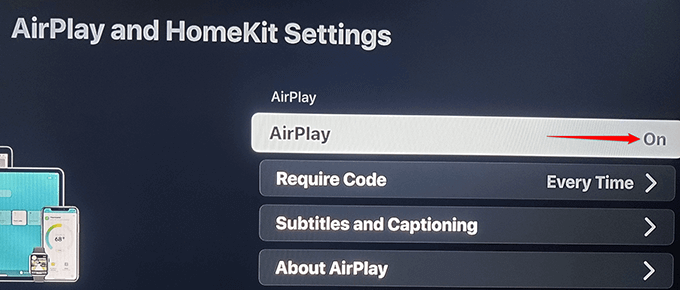
الخطوة 3: استخدام AirPlay على جهاز Roku الخاص بك
مع تمكين AirPlay الآن على Roku ، فأنت جاهز لبدء دفق المحتوى من iPhone أو iPad أو Mac إلى Roku.
عندما يتعلق الأمر ببث المحتوى ، لديك خياران. يمكنك دفق ملف صوت أو فيديو أو صورة من جهاز Apple الخاص بك إلى Roku ، أو يمكنك عكس الشاشة الكاملة لجهاز Apple الخاص بك إلى جهاز Roku الخاص بك.
سنوضح لك كيفية استخدام كليهما الخيارات.
دفق المحتوى من جهاز Apple إلى Roku
يمكنك دفق ملفات وسائط متنوعة ، بما في ذلك الموسيقى والصور ومقاطع الفيديو ، من جهاز iPhone الخاص بك ، iPad أو Mac إلى Roku باستخدام AirPlay باستخدام كل من التطبيقات المضمنة بالإضافة إلى تطبيقات الجهات الخارجية التي تدعم AirPlay.
دفق الوسائط من iPhone / iPad إلى Roku
على سبيل المثال ، سنقوم ببث مقطع موسيقي من Spotify على جهاز iPhone إلى Roku:
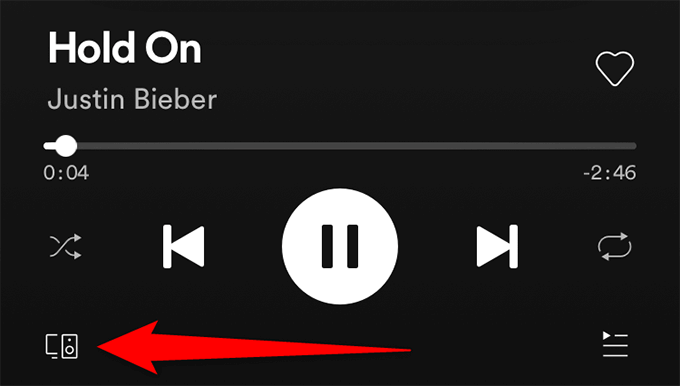
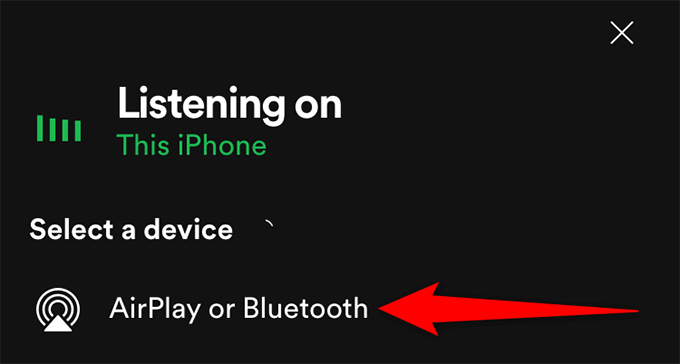
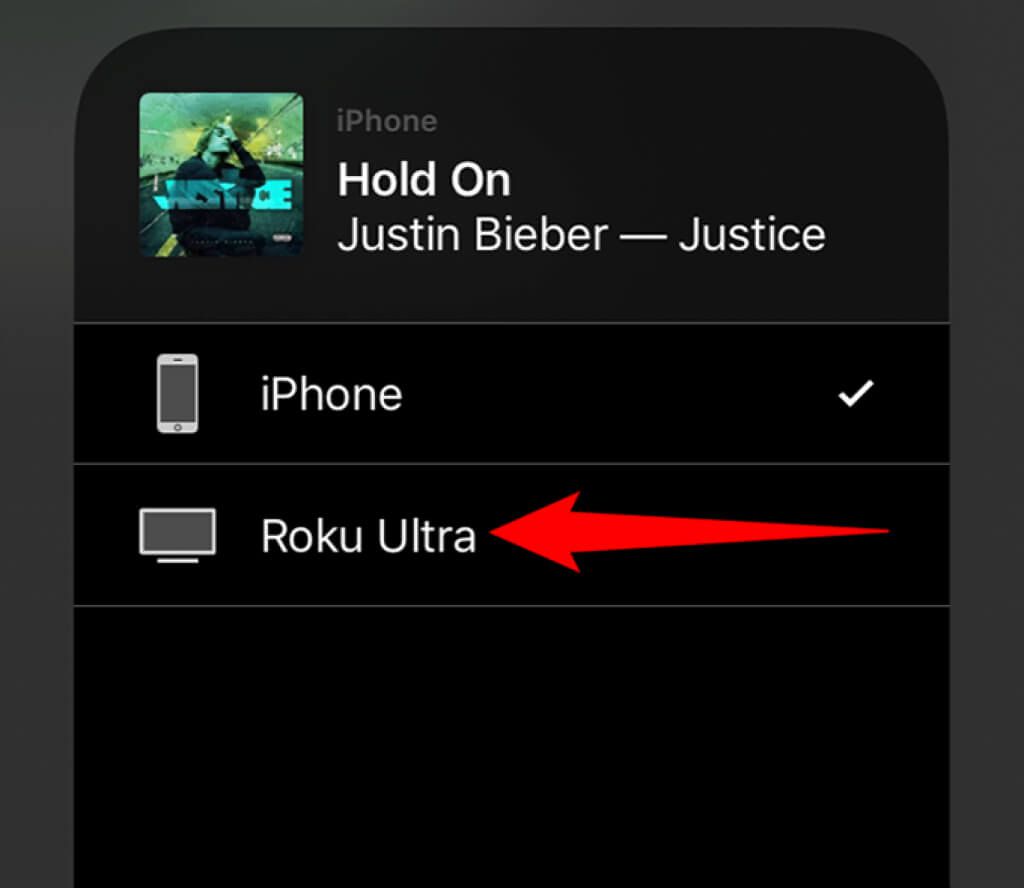
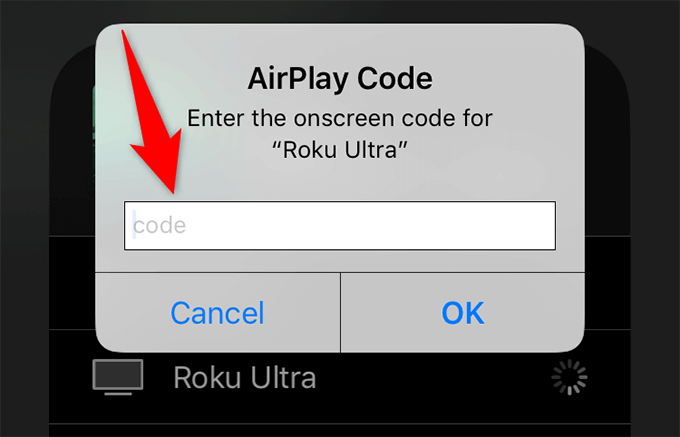
دفق الوسائط من جهاز Mac إلى Roku
يمكنك دفق ملفات الوسائط من جهاز Mac إلى جهاز Roku. على سبيل المثال ، لدفق فيديو YouTube من Safari على جهاز Mac إلى Roku:
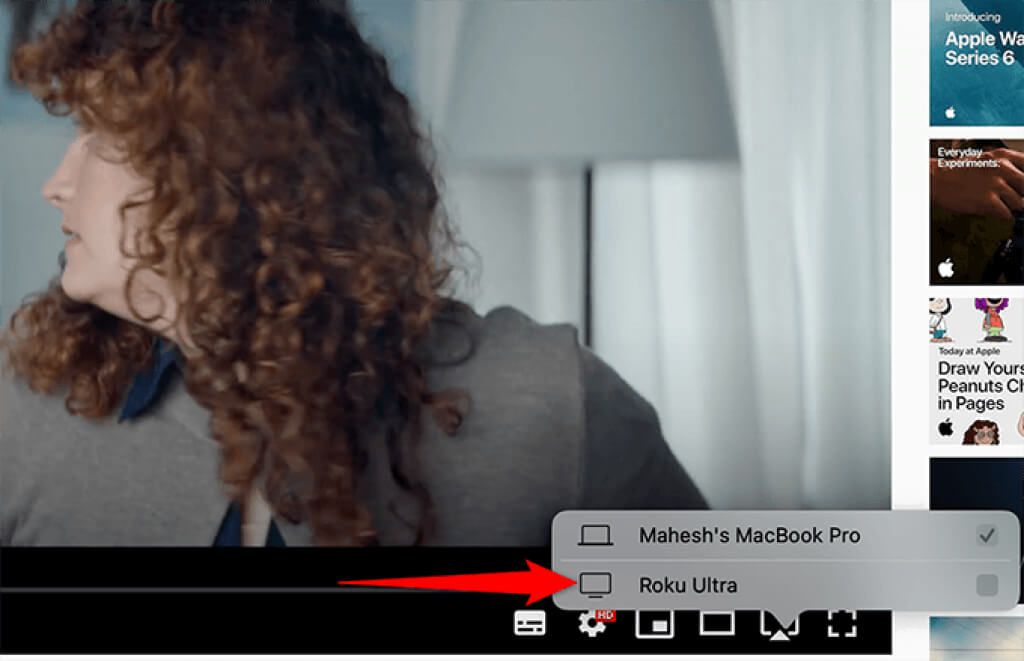
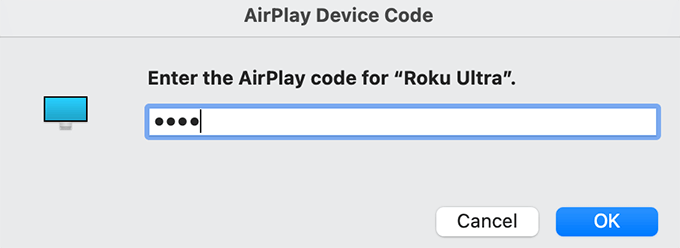
عرض شاشة جهاز Apple على Roku
مشاهدة محتويات iPhone أو iPad أو Mac على جهاز Roku من خلال عكس شاشة جهازك ، تعمل إلى حد كبير بنفس طريقة دفق محتوى الوسائط.
عكس شاشة iPhone أو iPad على Roku
iPhone و iPad تأتي مع ميزة انعكاس مضمنة ، لذلك لن تضطر إلى تثبيت تطبيق تابع لجهة خارجية لعكس شاشتك.
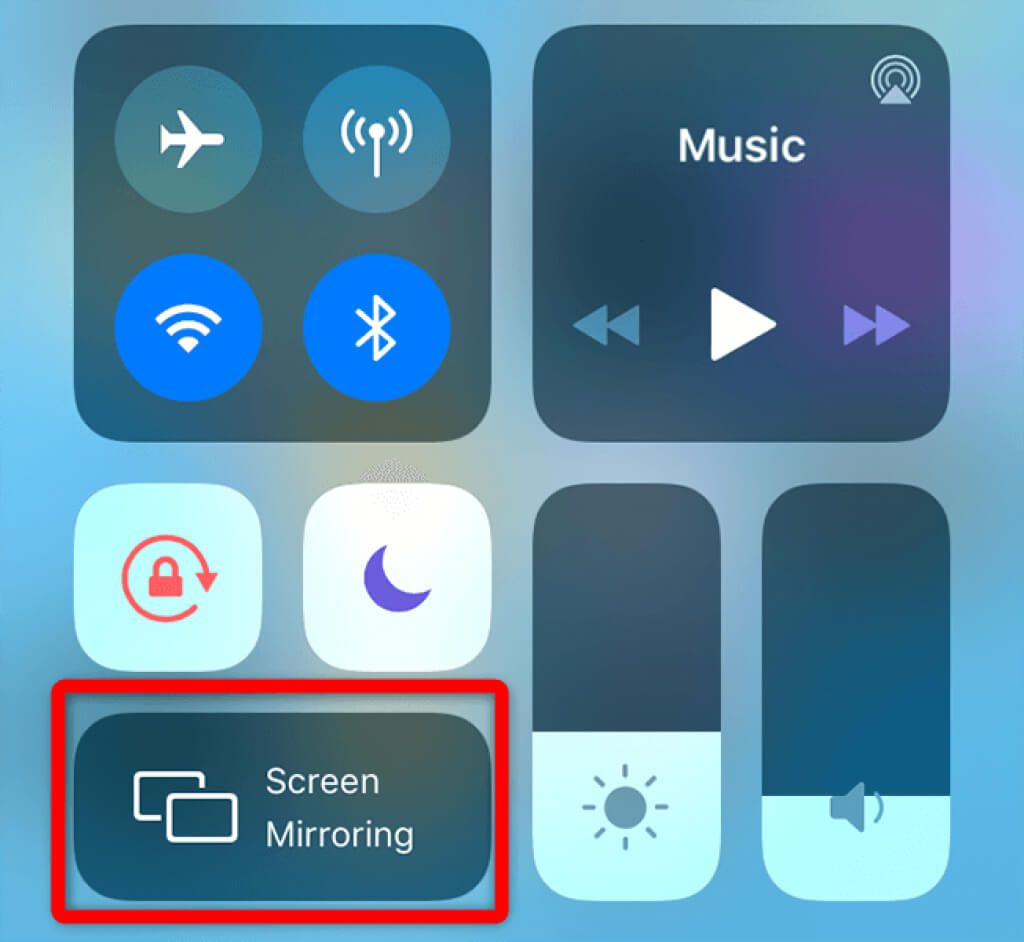
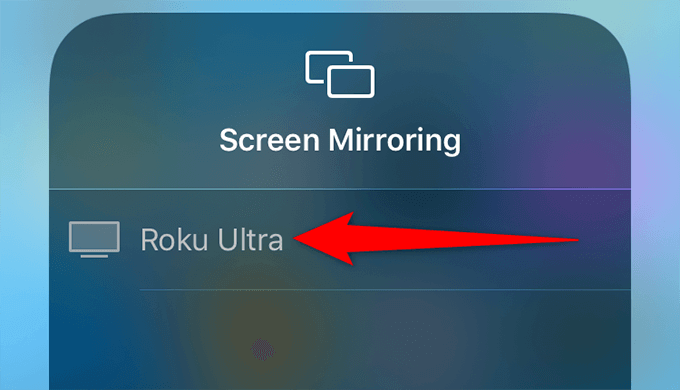
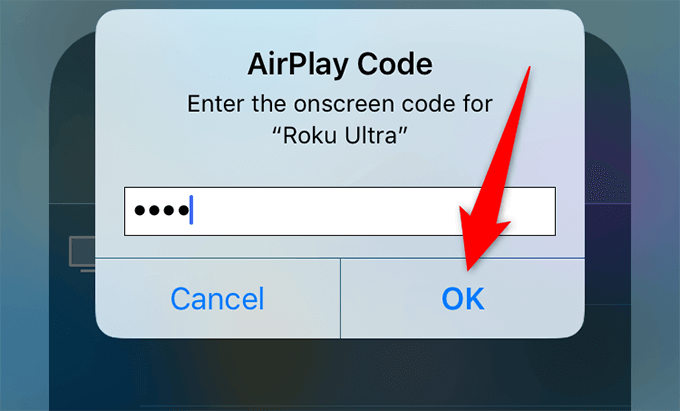
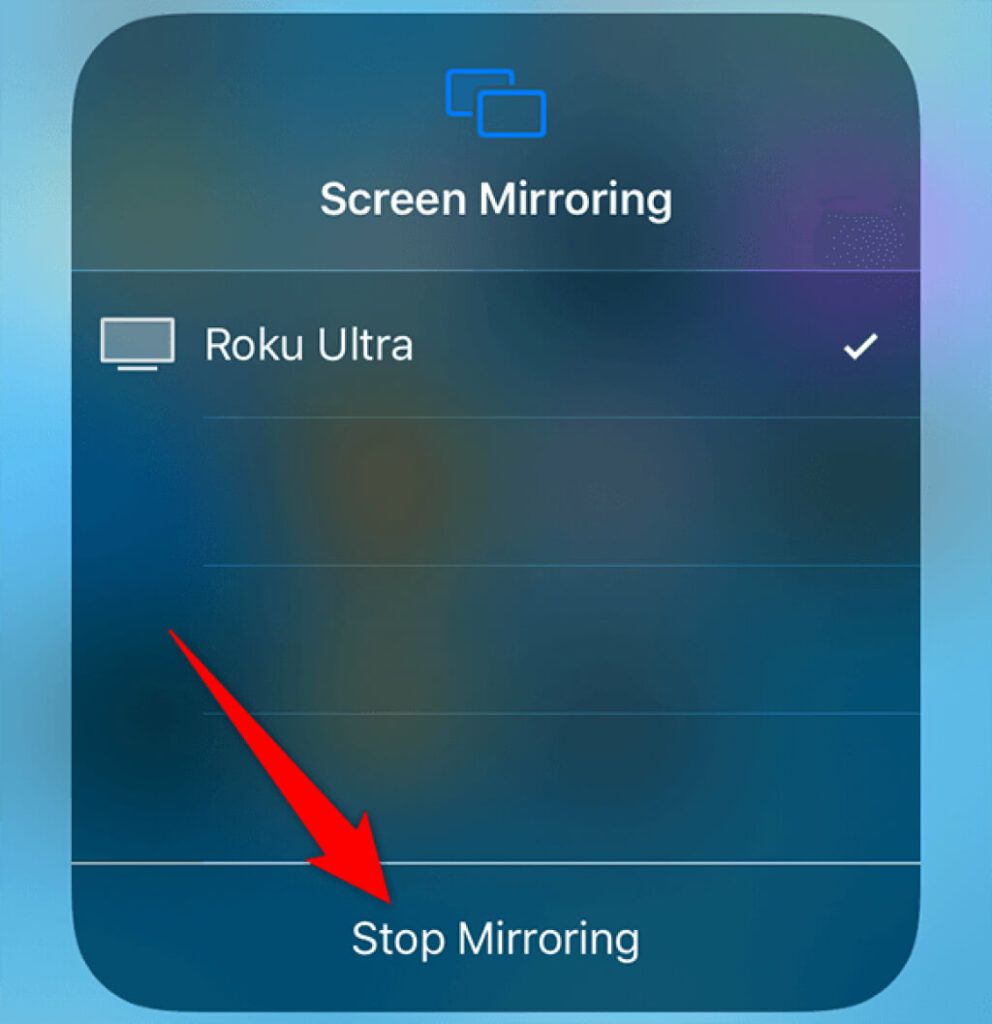
عكس شاشة جهاز Mac إلى Roku
يشتمل Mac أيضًا على ميزة الانعكاس مدمج ، لذلك لا تحتاج إلى تطبيق تابع لجهة خارجية.
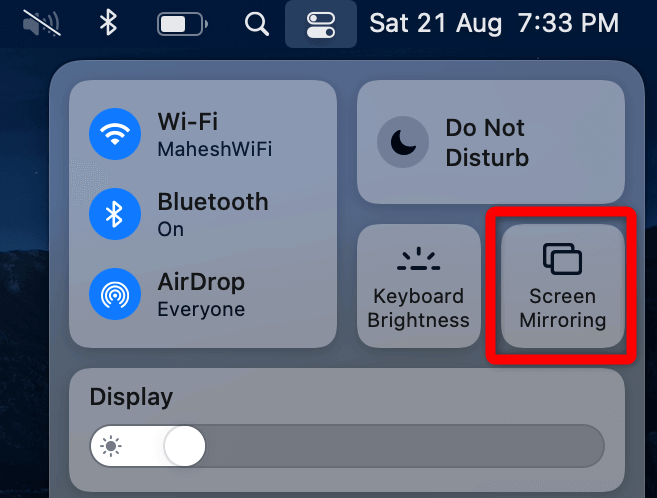
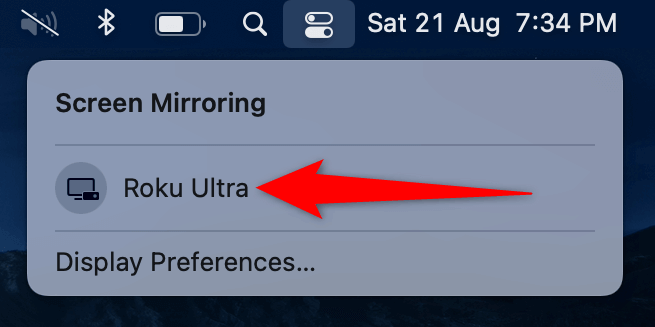
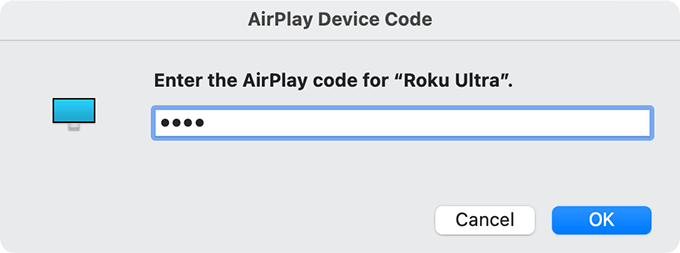
وهكذا تستمتع بمحتوى جهاز Apple الخاص بك على الشاشة الكبيرة لـ جهاز Roku الخاص بك.